Hoàng Phúc
Well-known member
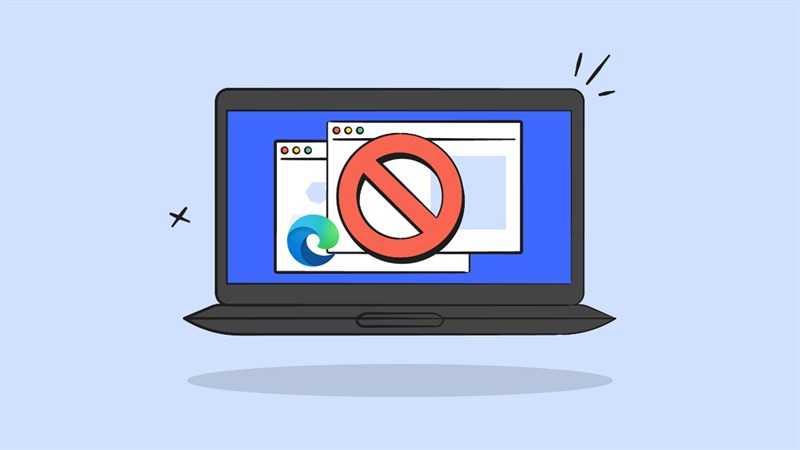
Microsoft Edge là một trình duyệt được rất nhiều người dùng bởi sự tiện lợi mà nó mang lại, duyệt web nhanh chóng, bảo mật thông tin cá nhân an toàn,.... Và khi nhắc đến bảo mật thông tin cũng như quyền riêng tư thì bạn đã biết cách khóa trang web trên Microsoft Edge chưa? Nếu chưa thì hãy cùng mình mở máy tính lên và thực hiện theo các bước đơn giản dưới đây nha.
Cách khóa trang web trên Microsoft Edge
Bước 1: Bạn truy cập theo đường link phía dưới đây > Sau đó nhấn nút Tải về để cài đặt được tiện ích FocusShield vào trình duyệt Edge nha.
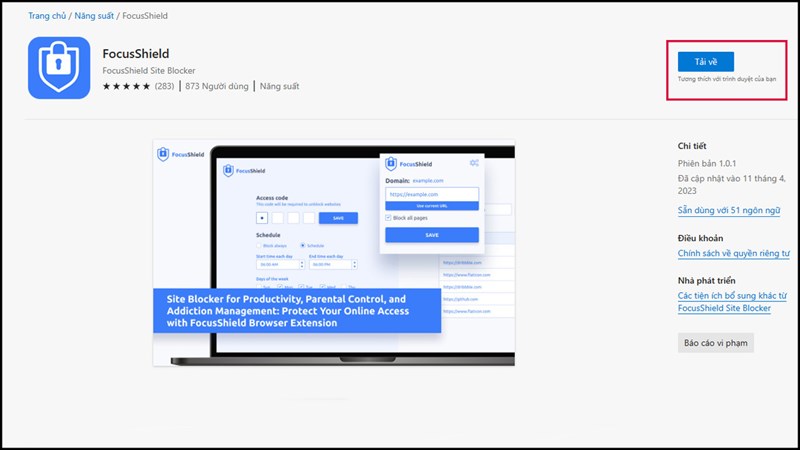
Bước 2: Tiếp đó, bạn chọn vào biểu tượng FocusShield, tại ô Domain bạn hãy dán URL trang web bạn muốn khóa sau đó nhấn Save.
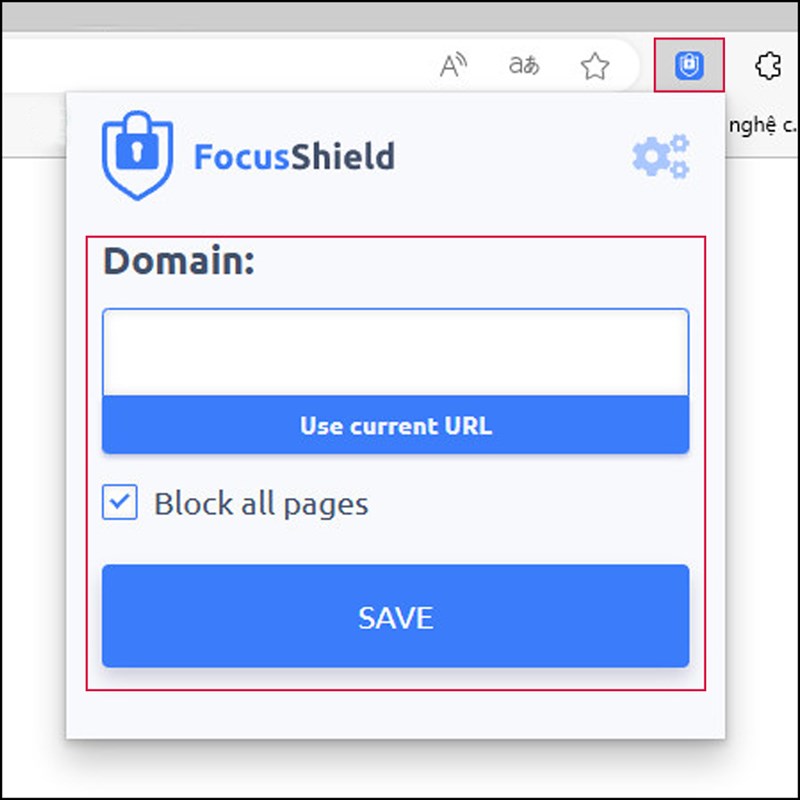
Bước 3: Ngay lập tức trang cài đặt của FocusShield sẽ hiện ra. Bạn đặt mật khẩu mở khóa tại ô Access code > Bạn có thể chọn Block always để khóa luôn hoặc Schedule để chọn ngày giờ khóa theo ý muốn, sau đó nhấn Save là xong nè.
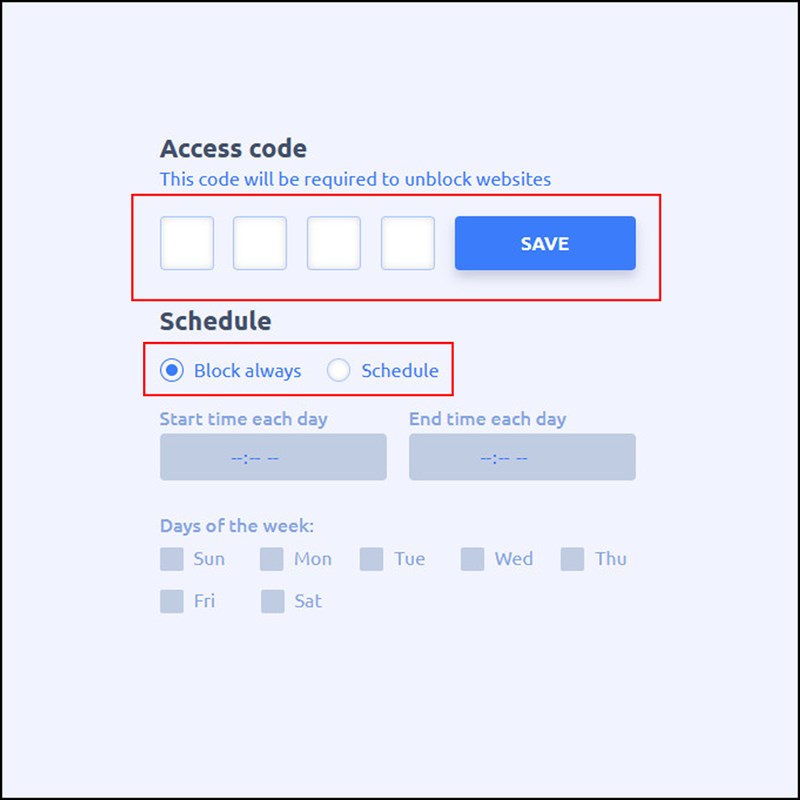
Bước 4: Vậy là xong rồi nè, từ giờ khi bạn truy cập vào trang web mà đã khóa thì phải nhập mật khẩu mới vào được nha. Như vậy bạn sẽ bảo vệ được quyền riêng tư và bảo mật hơn đó.
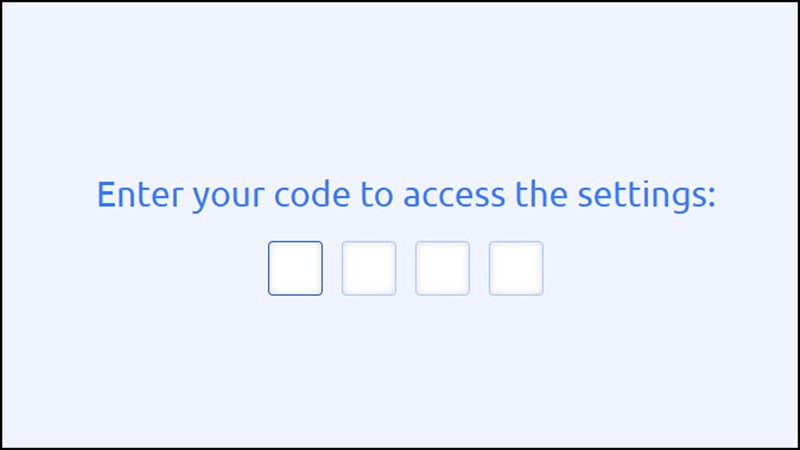
Vừa rồi mình đã hướng dẫn cách khóa trang web trên Microsoft Edge. Cảm ơn các bạn đã dành ít thời gian xem bài viết của mình. Nếu thấy hay thì hãy like, chia sẻ và đừng quên để lại bình luận phía dưới nhé.
